
Cum se utilizează un laptop ca monitor? Cum se conectează o unitate de sistem la un laptop ca monitor?
Un articol despre opțiunile pentru conectarea unui monitor laptop la un computer.
Navigare
Situațiile de viață dictează drepturile lor! Poate rupe monitorul computerului. Este necesar să găsiți o alternativă, care va fi monitorul unui alt dispozitiv, în acest caz, monitorul laptopului.
Pot folosi un laptop ca monitor?
Putem spune imediat că este posibil! Cum se utilizează un laptop ca monitor de computer, în două moduri, vom spune mai jos.

Utilizarea unui laptop ca monitor de computer
Mai întâi de toate, trebuie să se potrivească (sincronizare) de dispozitive.
Există două modalități de potrivire, dispozitive de conectare:
- conectare cu cablu.
- conexiune prin autentificare Wifi
Cu prima versiune, selectați cablul de conectare. De obicei, cablu folosit VGA. sau cablu DVI., mai ales cu sistemul de operare Windows. Calculator.
Dacă utilizați cel mai recent model de laptop, Mac, ar trebui să cumpărați un cablu HDMI..
Pentru modelul de laptop de mai sus Mak I.cele mai noi versiuni Windows. Computer, pentru a se potrivi cu dispozitive, puteți aplica o aplicație gratuită "AIR Afișaj" (afișaj aerian)încărcate pe un laptop. După descărcare, se vor stabili instrucțiunile simple, disponibile, bazându-se pe care sincronizați cu ușurință monitorul laptopului și computerului.
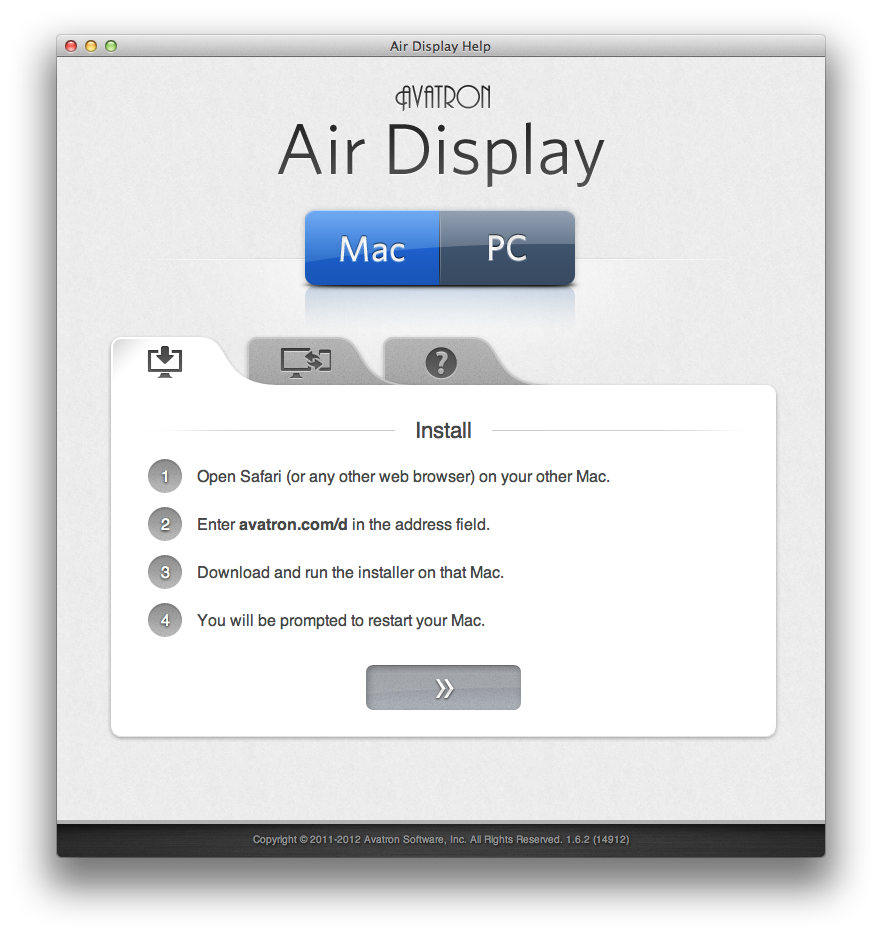
Aplicație gratuită de afișare a aerului (Air Display)
Schema de conectare la laptop pentru calculator cu cablu
Opțiunea numărul 1.
- selectați cablul de conectare
- porniți un monitor de laptop
- Începem să lucrăm cu setările monitorului laptopului
Selectați opțiunea " Proprietăți »
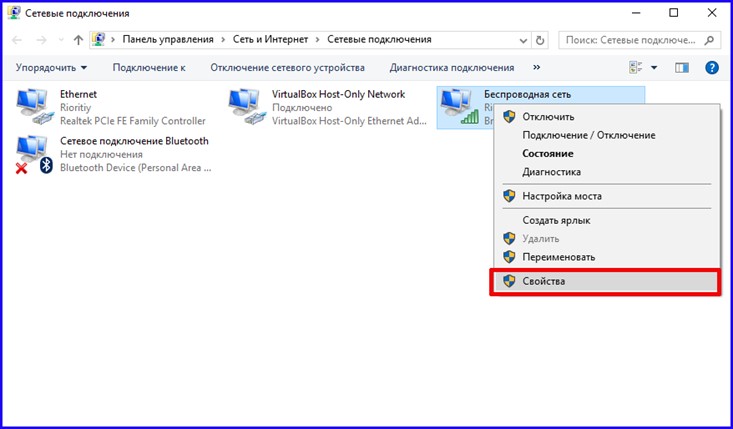
Opțiunea "Proprietăți" laptop
- pe pagina care se deschide, sărbătorește șirul "Proprietăți ecran"
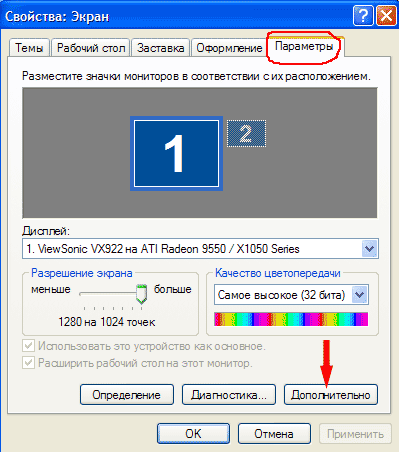
Opțiune "Proprietăți ecran"
- apasa tasta "Parametrii"(în meniul de sus)
- apăsați pe Digit. "2"indicată pe una dintre cele două dreptunghiuri care apar prin deplasarea dreptunghiului în poziția laptopului în raport cu computerul
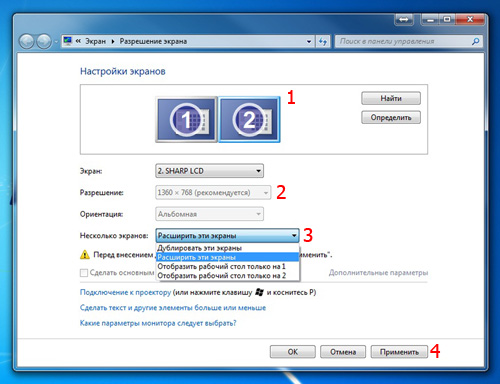
Activăm numărul "2" în imagine
- confirmați alegerea dvs. de monitor №2
- sărbători "Pasăre" opțiune "Extindeți desktopul pe acest monitor" În setările laptopului
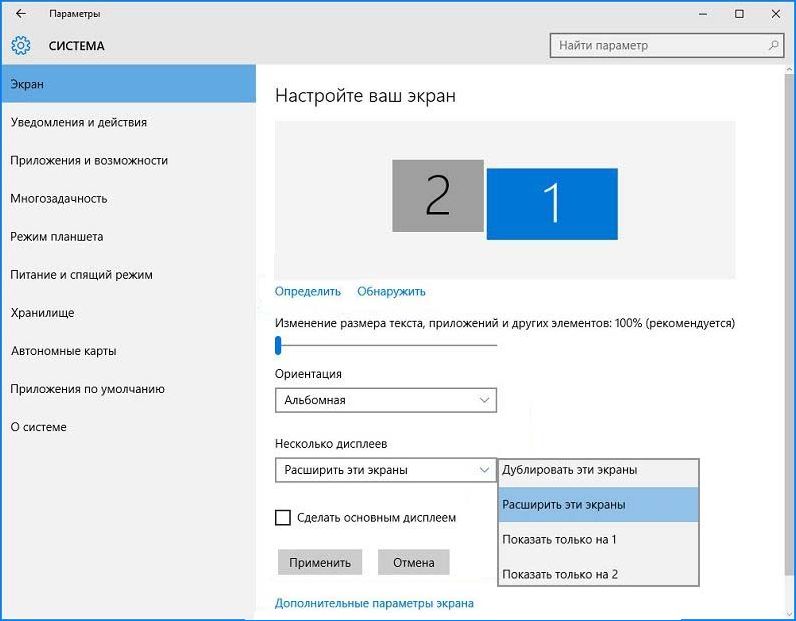
"Expandați biroul la acest monitor" din setările laptopului
- apasa tasta "Bine"
Opțiunea numărul 2.
- avem o versiune laptop Mac
- folosind. cablu de conectare HDMI.

Cablu de conectare HDMI.
- lucrăm cu un laptop pentru conectarea monitorului la un computer
- introducem secțiunea "Setări" Laptop
- selectați opțiunea "Setarile sistemului"
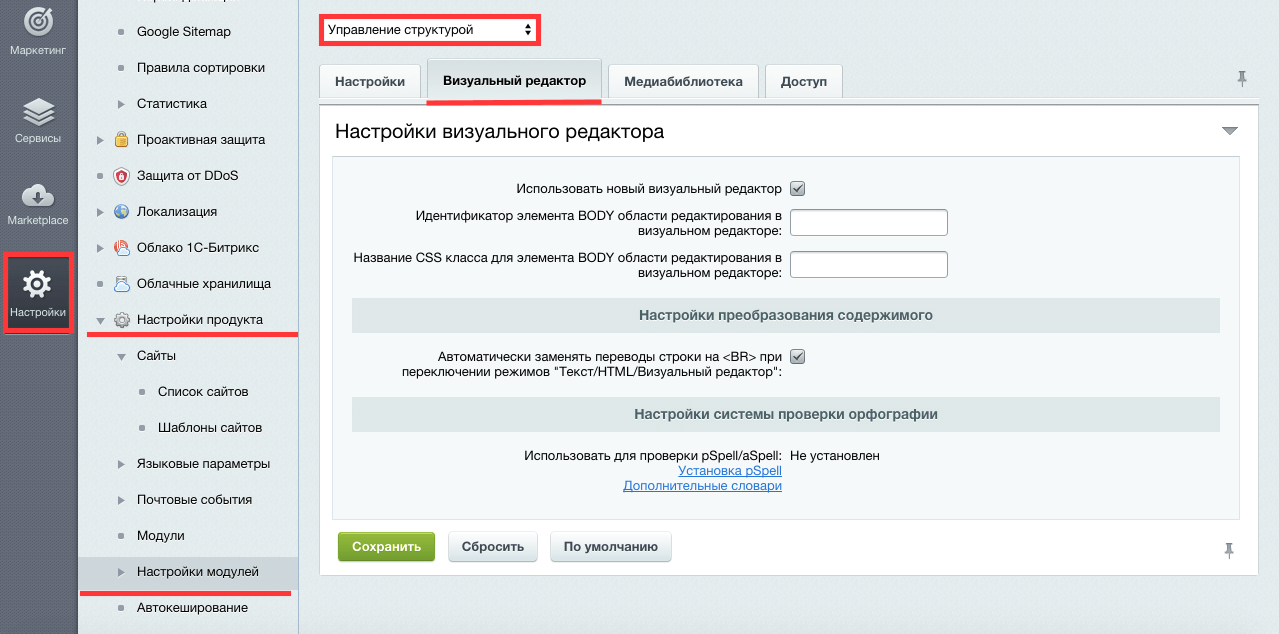
Deschiderea opțiunii "Setări sistem"
- folosim subsecțiunea "Monitoare"Prin navigarea pe lista de monitoare pe ecran
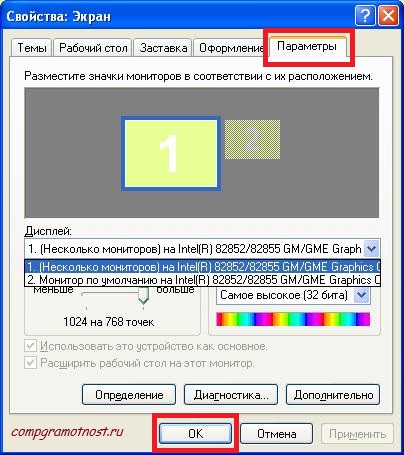
Subsecțiunea "Monitoare"
- vedem o imagine cu o locație de monitor pentru laptop în raport cu un computer
- avem una dintre dreptunghiurile care au apărut în raport cu computerul.
- apasa tasta "Bine" Pentru a păstra acțiunile produse
Notă: Aplicarea unei taste F7. În setări, puteți efectua conexiunea în modul automat, apoi apăsați tasta "Bine".
Schema de conectare a laptopului la calculator cu Wi-Fi
O astfel de conexiune este posibilă cu ajutorul unui program special responsabil pentru funcționarea serverelor, numită "Perspectivă mare" (Maxivista).
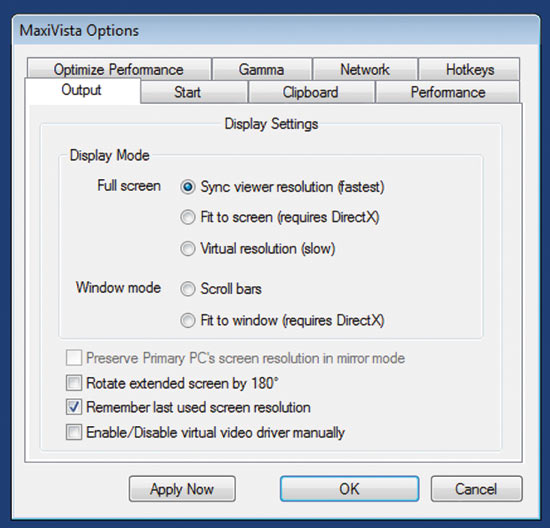
Programul Maxivista.
Programul este oficial, plătit, costisitor. O copie a programului care este mai ieftin, puteți cumpăra. Cu toate acestea, capacitățile vor fi limitate.
Prin achiziționarea unui program, trebuie să instalați sisteme modulare, să le configurați, conform instrucțiunilor atașate.
După setare, monitorul laptopului va fi conectat la un computer utilizând o rețea. Wifi.

Și de ce computerul este doi monitoare? Pentru jocuri sau pentru ce? Hmm ... Nu am unde să-l pun al doilea)
Să presupunem că să fluxați pentru a avea un chat pe al doilea monitor
Aceste opțiuni sunt potrivite numai atunci când monitorul funcționează pe computer. Acestea. Dacă, să spunem, a rupt monitorul pe computer, apoi nu conectați laptopul 🙁
Metoda universală: Utilizați placa de captură video în laptop.
De asemenea, puteți utiliza "Desktopul la distanță", dar este necesar să îl configurați și apoi totul funcționează fără un monitor.